Win10账户锁定设置教程
时间:2025-09-28 10:57:39 313浏览 收藏
怎么入门文章编程?需要学习哪些知识点?这是新手们刚接触编程时常见的问题;下面golang学习网就来给大家整理分享一些知识点,希望能够给初学者一些帮助。本篇文章就来介绍《Win10账户锁定策略设置方法》,涉及到,有需要的可以收藏一下
答案:可通过本地组策略、命令提示符或启用隐藏功能在家庭版中配置账户锁定策略。具体包括设置账户锁定阈值、锁定时间与重置计数器,以增强系统安全。
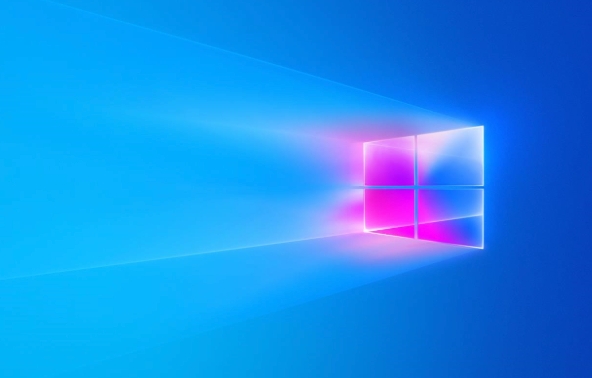
如果您希望增强Windows 10系统的安全性,防止他人通过反复尝试密码登录您的账户,可以配置账户锁定策略。该策略允许系统在检测到连续多次登录失败后自动锁定账户。以下是具体的配置方法:
本文运行环境:Dell XPS 13,Windows 10 专业版。
一、使用本地组策略编辑器设置
此方法适用于Windows 10专业版、企业版和教育版,通过图形界面直接修改账户锁定相关参数,操作直观且易于理解。
1、按下 Win + R 组合键打开“运行”对话框。
2、输入 gpedit.msc,然后按回车键或点击“确定”以启动本地组策略编辑器。
3、在左侧导航栏中,依次展开 计算机配置 > Windows 设置 > 安全设置 > 账户策略 > 账户锁定策略。
4、在右侧窗格中,双击 账户锁定阈值,输入允许的错误登录次数(例如3次),点击“应用”和“确定”。
5、系统会提示您建议同时配置“账户锁定时间”和“重置账户锁定计数器”,根据需要双击对应策略进行设置,完成后关闭组策略编辑器。
二、使用命令提示符设置
此方法不依赖图形界面,适合通过脚本批量配置或在特定故障排除场景下使用,可通过管理员权限的命令行工具直接应用策略。
1、在开始菜单搜索“cmd”,右键点击“命令提示符”,选择“以管理员身份运行”。
2、输入以下命令来设置密码错误锁定阈值,例如设置为5次:net accounts /lockoutthreshold:5,然后按回车执行。
3、设置账户锁定持续时间(单位为分钟),例如设置为30分钟:net accounts /lockoutduration:30,然后按回车执行。
4、设置重置账户锁定计数器的时间窗口(单位为分钟),例如设置为30分钟:net accounts /lockoutwindow:30,然后按回车执行。
5、所有命令执行完毕后,关闭命令提示符窗口,策略将立即生效。
三、针对家庭版的特殊处理
Windows 10家庭版默认不包含组策略编辑器(gpedit.msc),但可以通过启用隐藏功能或修改注册表来实现类似效果,需谨慎操作以避免系统问题。
1、以管理员身份打开PowerShell或命令提示符。
2、下载并运行经过验证的脚本文件,该脚本会自动向系统添加组策略编辑器所需组件。
3、脚本执行完成后重启计算机。
4、重启后,按下 Win + R,输入 gpedit.msc 即可打开组策略编辑器,后续操作与专业版一致。
今天带大家了解了的相关知识,希望对你有所帮助;关于文章的技术知识我们会一点点深入介绍,欢迎大家关注golang学习网公众号,一起学习编程~
-
501 收藏
-
501 收藏
-
501 收藏
-
501 收藏
-
501 收藏
-
486 收藏
-
189 收藏
-
190 收藏
-
387 收藏
-
264 收藏
-
370 收藏
-
312 收藏
-
397 收藏
-
454 收藏
-
457 收藏
-
101 收藏
-
127 收藏
-

- 前端进阶之JavaScript设计模式
- 设计模式是开发人员在软件开发过程中面临一般问题时的解决方案,代表了最佳的实践。本课程的主打内容包括JS常见设计模式以及具体应用场景,打造一站式知识长龙服务,适合有JS基础的同学学习。
- 立即学习 543次学习
-

- GO语言核心编程课程
- 本课程采用真实案例,全面具体可落地,从理论到实践,一步一步将GO核心编程技术、编程思想、底层实现融会贯通,使学习者贴近时代脉搏,做IT互联网时代的弄潮儿。
- 立即学习 516次学习
-

- 简单聊聊mysql8与网络通信
- 如有问题加微信:Le-studyg;在课程中,我们将首先介绍MySQL8的新特性,包括性能优化、安全增强、新数据类型等,帮助学生快速熟悉MySQL8的最新功能。接着,我们将深入解析MySQL的网络通信机制,包括协议、连接管理、数据传输等,让
- 立即学习 500次学习
-

- JavaScript正则表达式基础与实战
- 在任何一门编程语言中,正则表达式,都是一项重要的知识,它提供了高效的字符串匹配与捕获机制,可以极大的简化程序设计。
- 立即学习 487次学习
-

- 从零制作响应式网站—Grid布局
- 本系列教程将展示从零制作一个假想的网络科技公司官网,分为导航,轮播,关于我们,成功案例,服务流程,团队介绍,数据部分,公司动态,底部信息等内容区块。网站整体采用CSSGrid布局,支持响应式,有流畅过渡和展现动画。
- 立即学习 485次学习
